用户手册
1. 概述
OpenFDE(Open Fusion Desktop Environment)是一款全新的Linux和安卓融合开源桌面环境,通过将AOSP统一的图形与API设计对接在Linux系统基础上。
OpenFDE具有如下特点:
- 可原生运行Android和Linux各类应用
- 可在桌面环境使用鼠标操作Android应用
- 开发者 + 统一API
- Android和Linux网络共用
- 以文件融合的方式兼顾Android文件访问的高效性和Linux文件访问的安全性
- 提供Android开发环境和平台,开发者可直接在OpenFDE上进行移动应用开发
OpenFDE下载和安装指南可参见安装指引
2. 自定义功能
2.1 开始菜单
在OpenFDE桌面左下角点击OpenFDE图标,打开应用菜单,显示已安装的应用列表,包括系统自带应用(图库、文件、日历、时钟等) 和已安装的第三方应用。
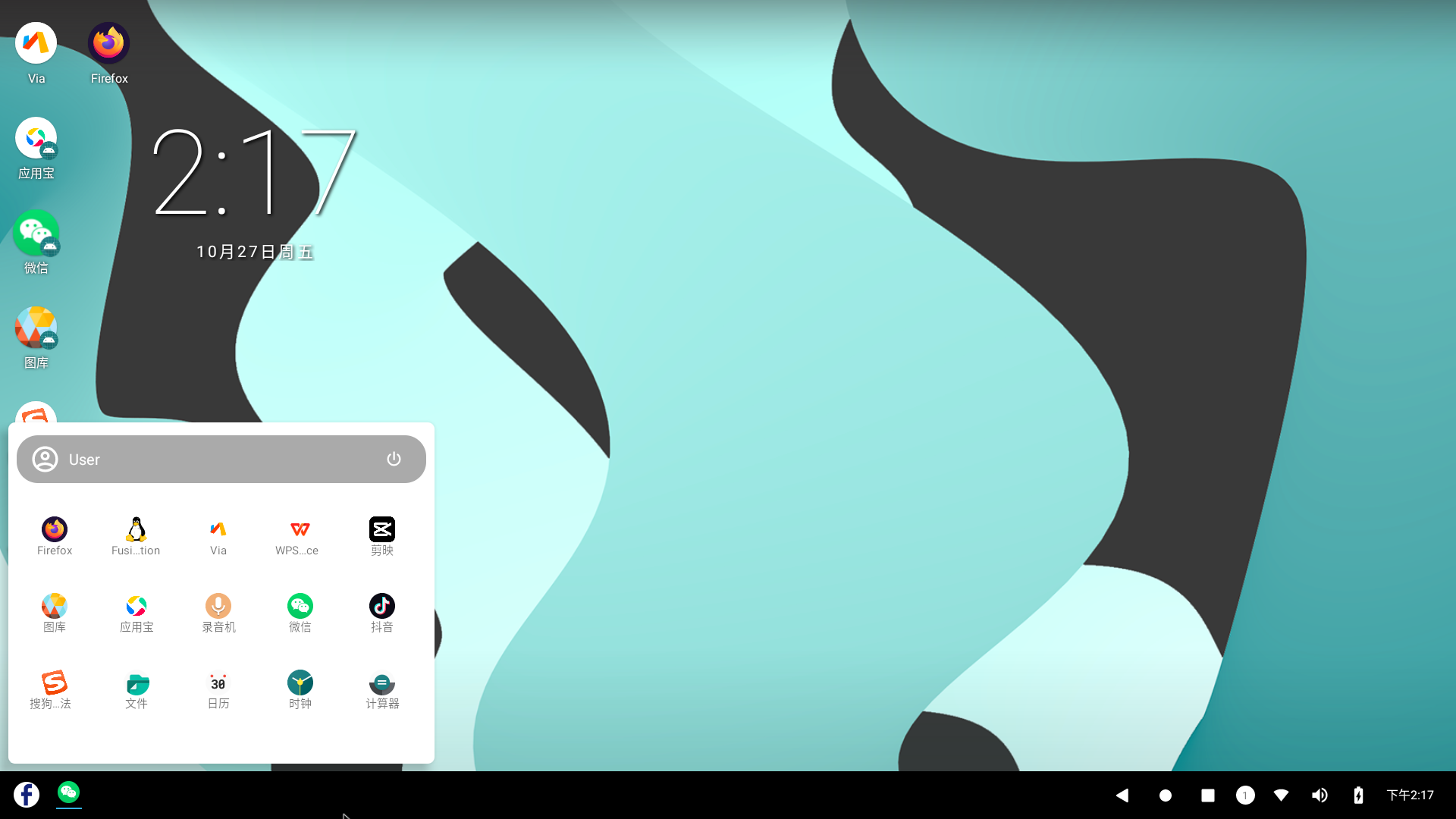
- 应用菜单支持搜索应用,用户在搜索栏中输入应用名,可快速找到和打开目标应。
- 应用菜单支持将应用以快捷方式添加到桌面。
2.2 任务栏
任务栏位于桌面的屏幕底部,用于快速启动应用程序,支持单机图标、鼠标右键或者拖动应用。
任务栏显示当前正在打开的应用;也可以应用图标固定在任务栏,用于快捷启动应用。

2.3 状态栏
状态栏显示系统当前状态,位于屏幕底部的右下方,主要显示的系统状态有:
- 网络状态
- 声音状态
- 当前时间
状态栏还包括以下功能按钮:
- 后退按钮:点击后退按钮可以返回到应用程序上一步
- 最近使用应用按钮:显示最近使用过的应用
- 显示桌面按钮:点击后直接显示桌面
状态栏还包括通知中心和快捷方式,显示当前系统的消息通知,包括应用通知消息和系统通知消息。点击状态栏的大圆圈按钮(带数字图标),即可弹出消息中心与快捷方式的弹窗,从左至右图标依次表示以下功能:
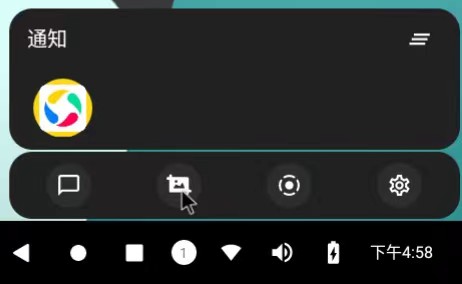
- 消息中心:展示具体的消息通知内容
- 快捷截图: 点击可直接进行截图操作,支持对截取的图片进行编辑。
- 快捷录屏: 点击可弹出录屏弹窗,确认"开始"后即可进行屏幕的视频录制。
- 快捷设置: 点击跳转到设置中心,可以快速打开系统设置。
2.4 网络
OpenFDE支持Linux网络和Android系统网络互通,Linux和Android可以共享有限网络、VPN等设置。
- 有线网络设置:用户在Linux系统中插入网线,配置IPV4和DNS信息后,在安卓系统中无需再连接WLAN。
- VPN设置:用户只需在Linux或Android其中一端配置VPN信息,即可在另一端系统中直接使用该VPN。
2.5 输入法
OpenFDE支持内置输入法讯飞输入法,用户可在设置-系统-语言和输入法中添加新的语言、输入法和键盘。
一个小tip: 如果你在使用讯飞输入法的过程中遇到类似下图中输入框遮挡住了文本内容的问题,你可以将鼠标悬浮放置在输入法提示词框上,然后同时按住鼠标左右键,这样就可以将输入法提示词框拖动到其他位置。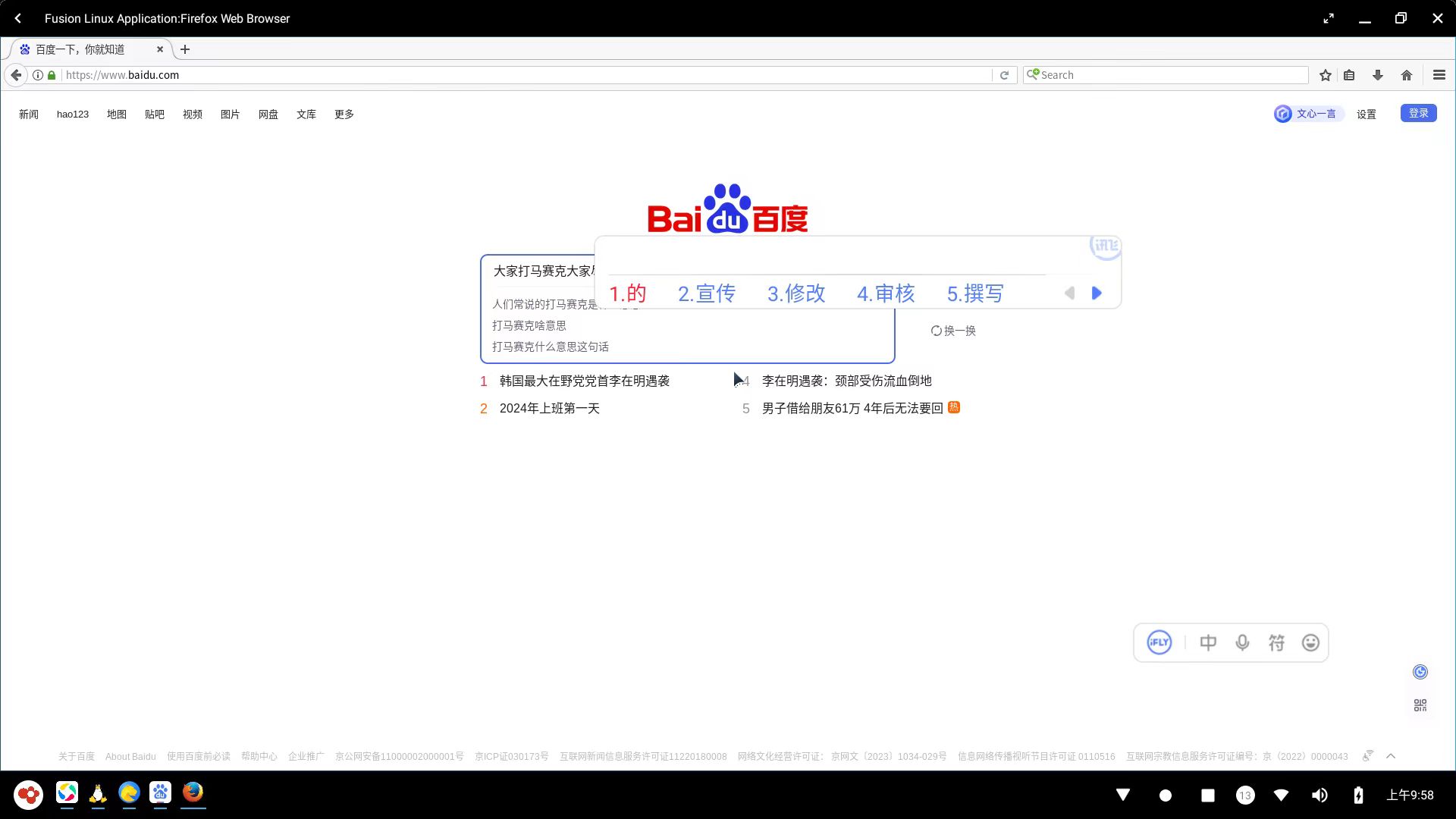
另外,在使用过程中可能你已经输入完成了,但是输入法的提示词框还依旧出现,像下面的图中这样:
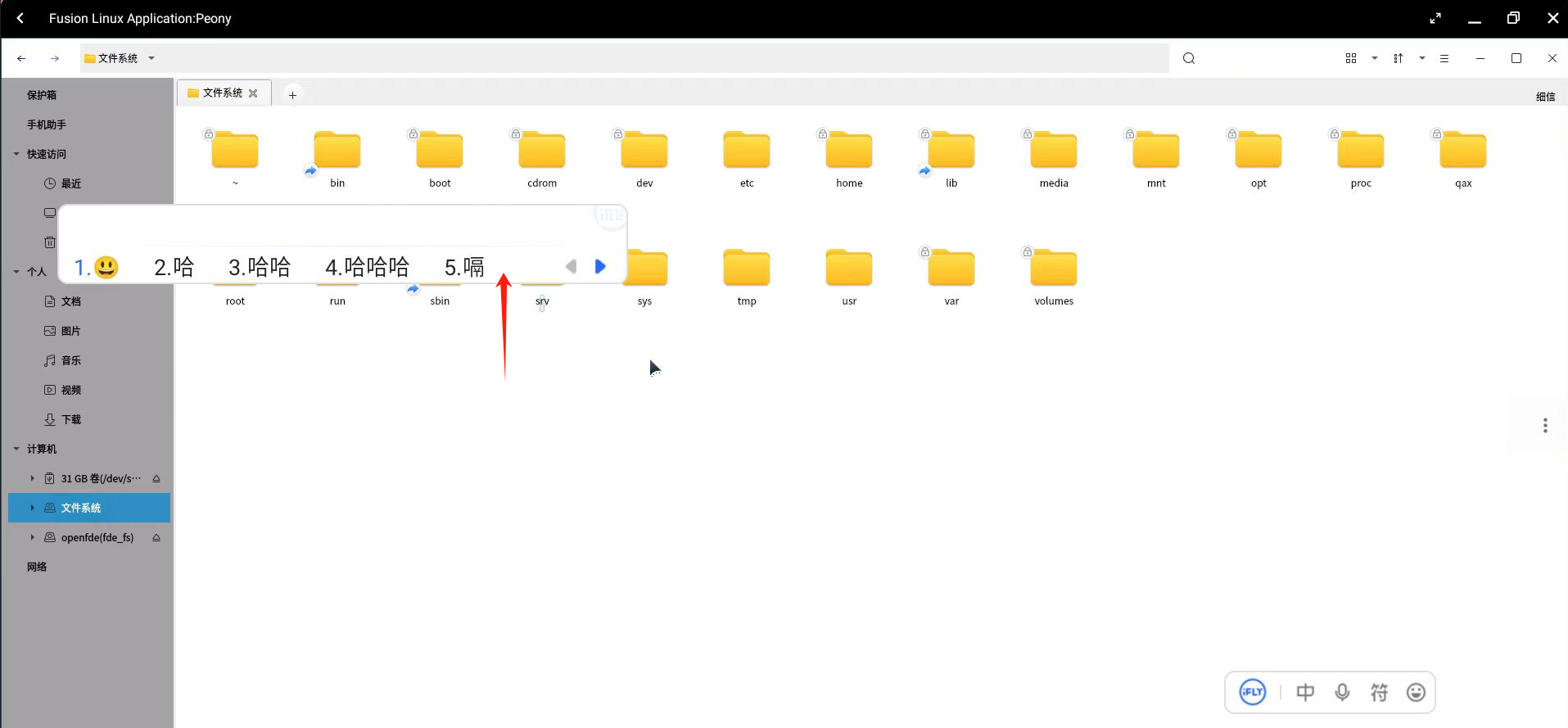
对于这种情况,是因为打开了讯飞输入法的联想功能,这里建议关闭讯飞输入法的联想功能。
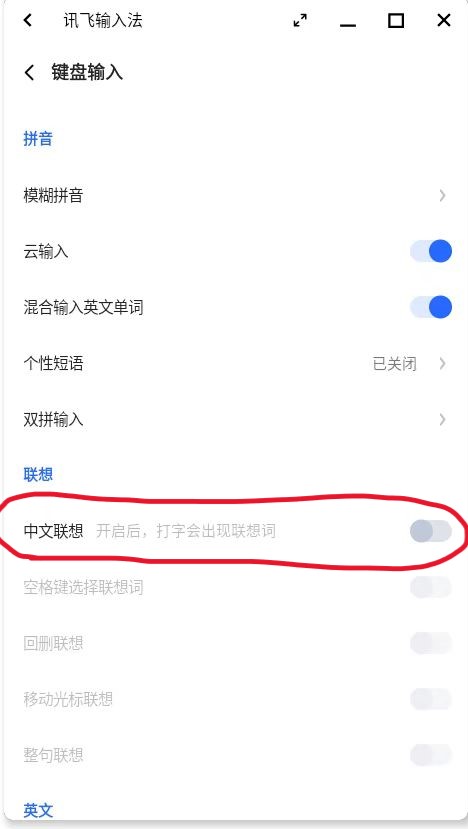
3. 软件应用
3.1 应用安装
OpenFDE的软件应用安装包括系统预安装和网络下载安装两种方式。
预安装应用
OpenFDE会预先安装系统通用的软件应用,包括图库、录音机、文件、日历、时钟、计算器、音乐、讯飞输入法、via浏览器。用户安装完OpenFDE环境后即可直接使用上述应用。
网络下载安装
对于安卓应用来说,用户可以通过via浏览器在线下载各种软件应用的安装包,下载的apk安装包会放在安卓文件系统的Download目录下,直接在当前下载目录下双击apk安装包,即可开始安装。
3.2 应用快捷方式
OpenFDE支持多种方法添加应用快捷方式。
- 软件应用在安装完成时会自动添加快捷方式图标到桌面,鼠标长按桌面的快捷方式图标可以选择"打开"应用或者选择"移除"应用快捷方式。
- 已经安装的软件应用还会在"开始菜单"里自动添加快捷方式,用户可以在"开始菜单"中点击应用图标快速打开软件应用。
3.3 应用全屏
对于已经打开的应用,OpenFDE支持标准显示、最大化、最小化和全屏显示。
4. Linux融合应用
4.1 概述
OpenFDE基于标准Linux系统基础环境,支持Linux原生应用在安卓系统上运行,包括但不限于已有的Linux GUI、命令行应用。
4.2 Linux应用列表
在"开始菜单"点击企鹅图标"Fusion Linux Application"即可打开Linux融合应用的独立窗口(以下称为"linux融合桌面")。在linux融合桌面中显示linux应用列表,支持MATE Terminal、Tabby等应用运行Linux GUI终端。
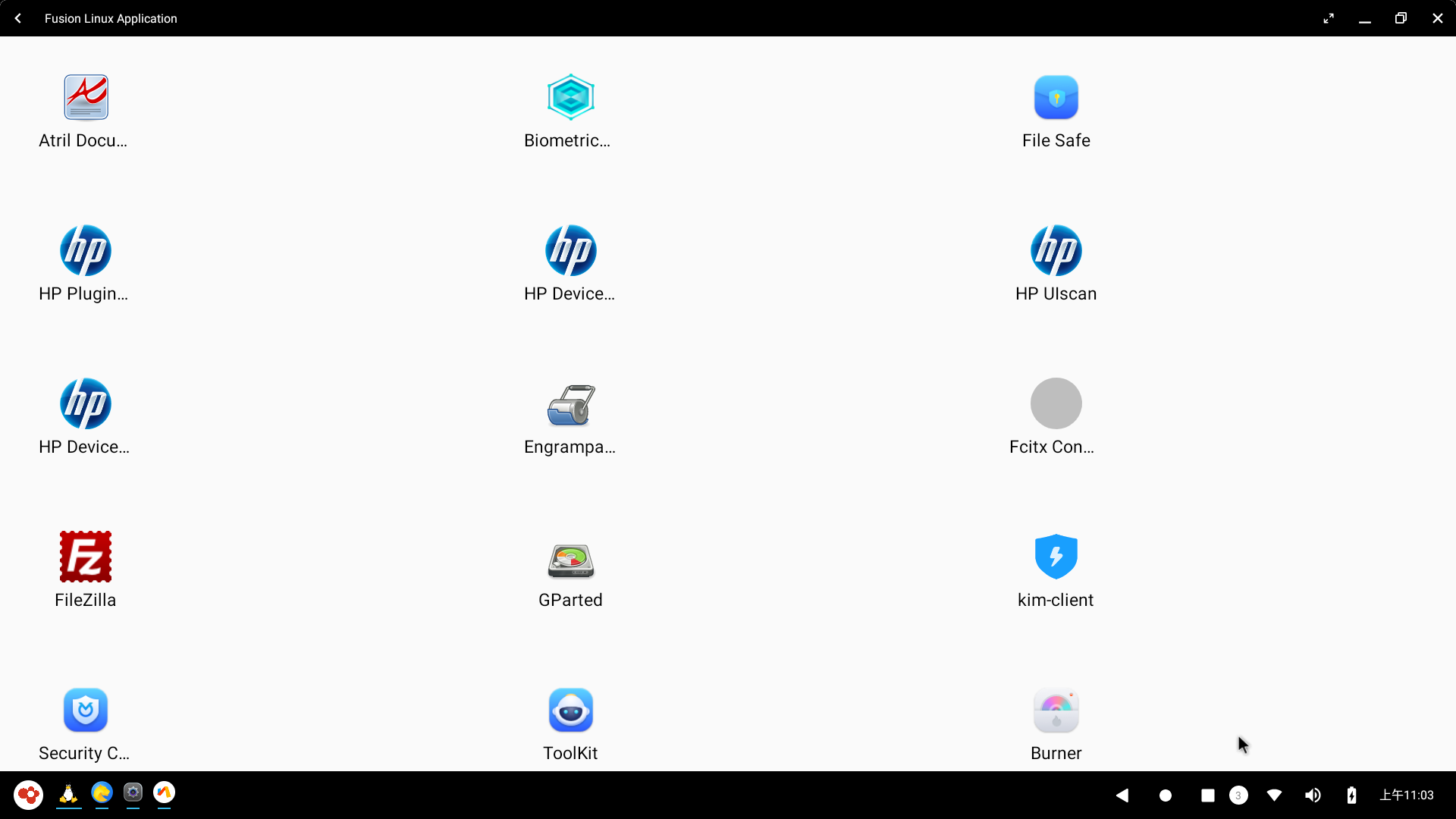
用户可以在Linux终端应用中使用终端命令安装linux应用,应用安装成功后会直接在linux融合桌面的应用列表中显示。
4.3 Linux配置网络
用户可以点击左下角的OpenFDE图标,打开"开始菜单-Fusion Linux Application",找到Linux的Settings, 在linux设置中配置系统的网络。
4.3.1 有线网络配置
在有线网络中点击高级设置,在右侧弹出以太网的设置窗口:
- 添加新的有线网络:点击左下角的"+"即可添加新的有线网络连接。
- 配置现有的有线网络:选中需要修改配置的有线网络连接,点击左下角"设置"按钮,即可弹出窗口修改当前网络连接的配置。
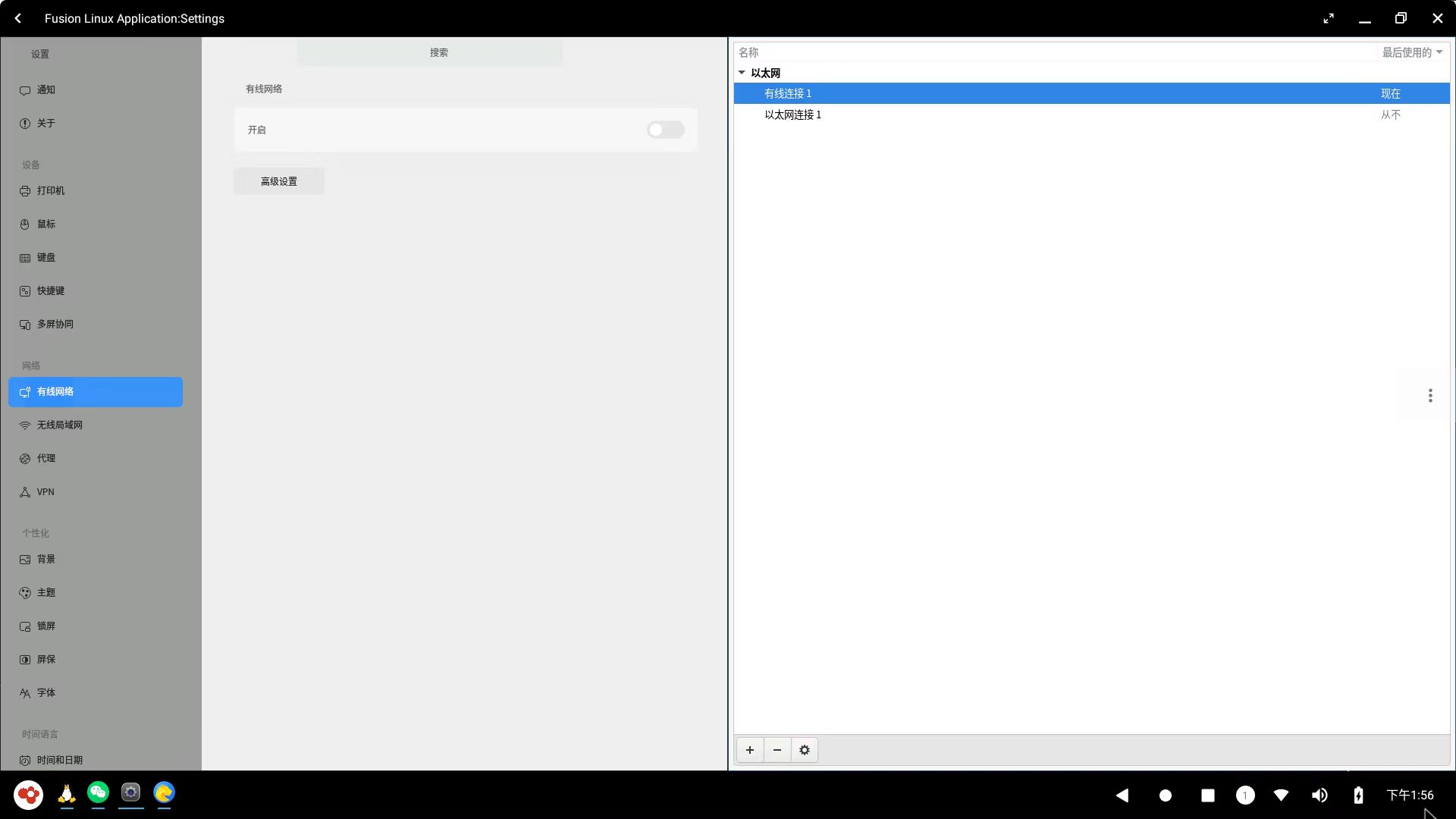
4.3.2 无线网络配置
在无线网络中点击高级设置,在右侧弹出无线局域网的设置窗口:
- 添加新的无线网络:点击左下角的"+"即可添加新的无线网络连接。
- 配置现有的无线网络:选中需要修改配置的无线网络连接,点击左下角"设置"按钮,即可弹出窗口修改当前网络连接的配置。
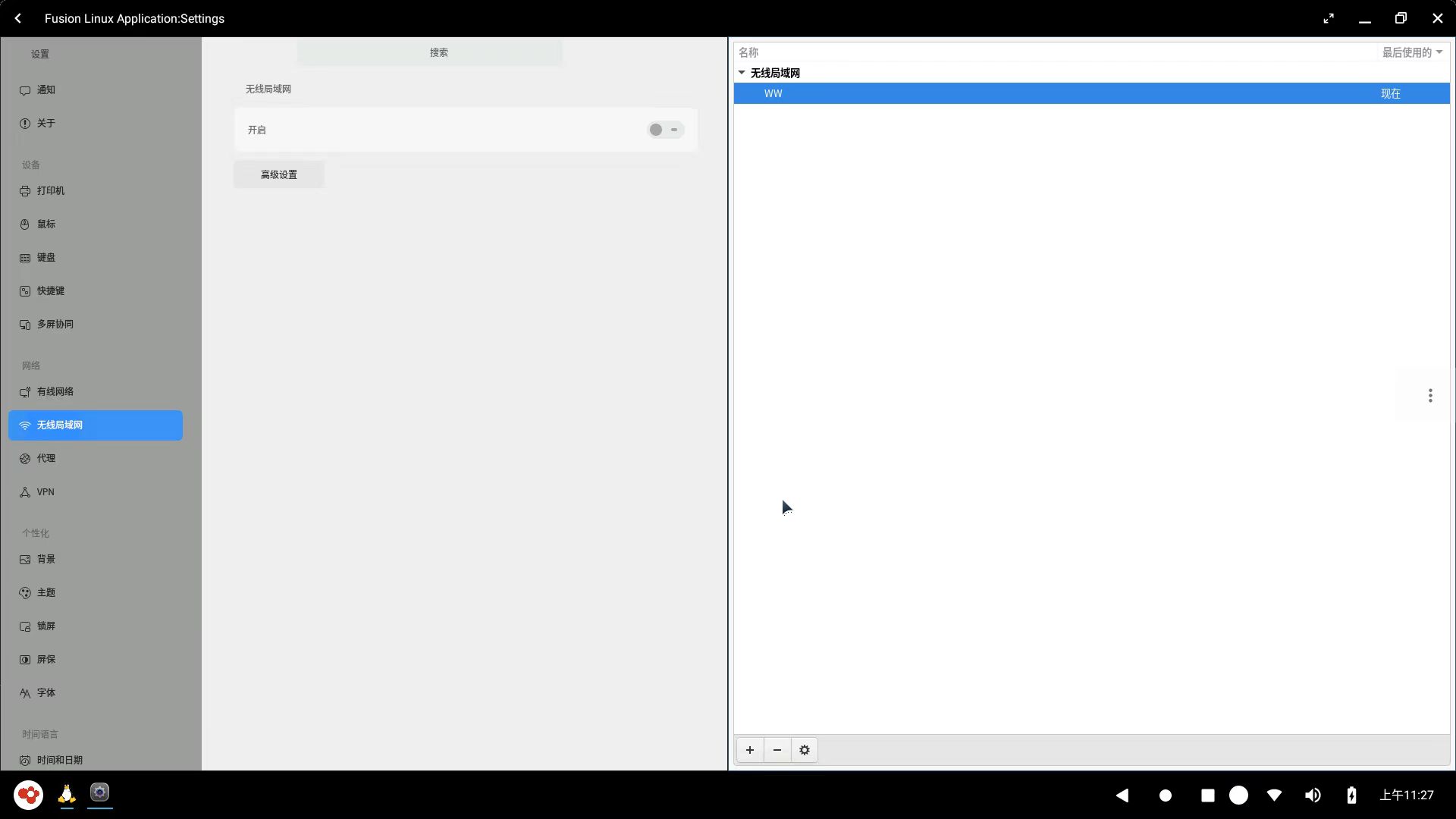
5. 文件系统融合
OpenFDE将安卓和Linux的文件系统融合互通,两者之间文件系统可以互相访问。
(1) 在linux文件系统下访问android的文件
打开Linux融合桌面,在应用列表中找到"Peony",点击打开linux文件系统管理器
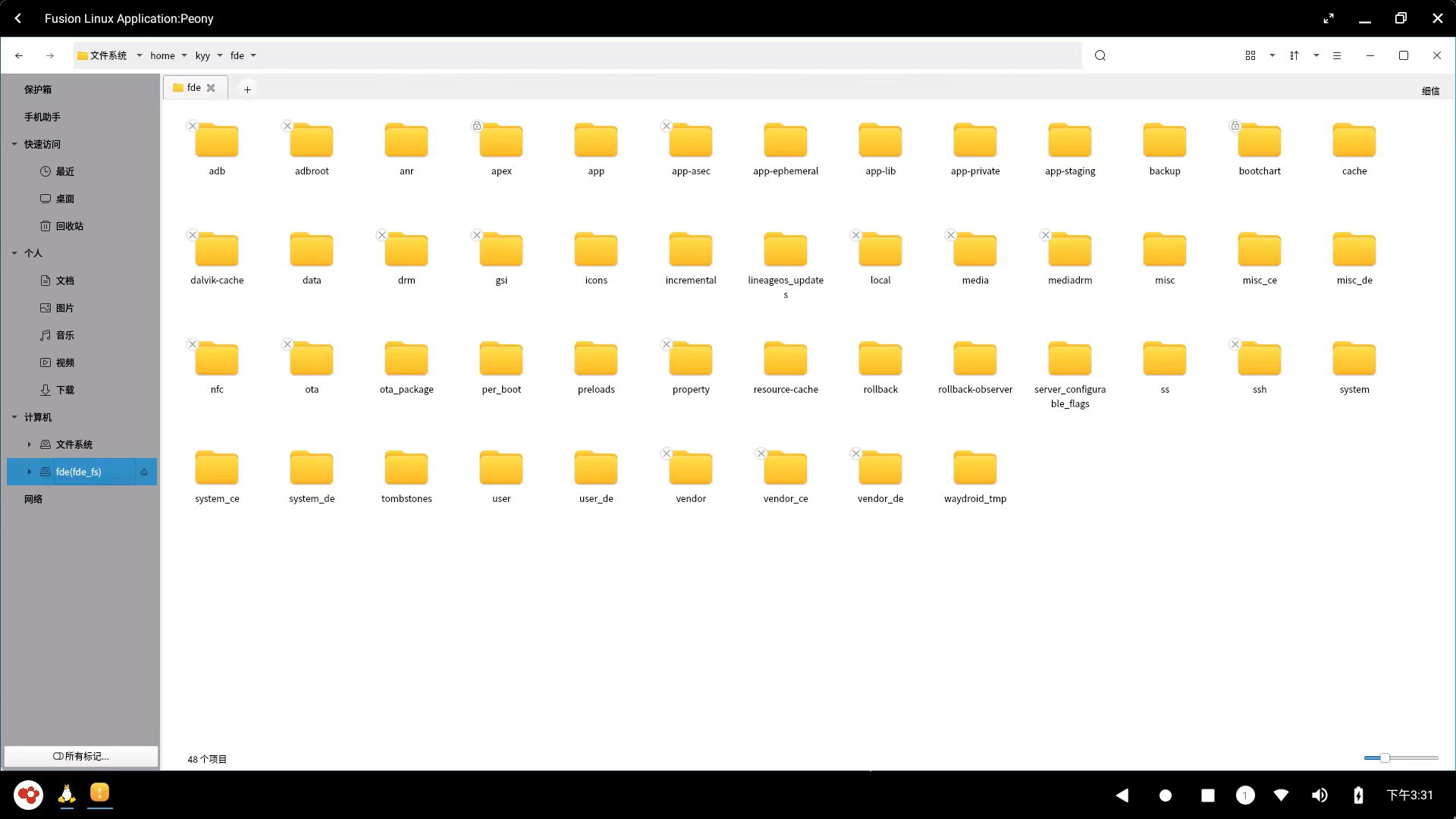
其中有两种方式可以访问android的文件系统:
- 直接打开:直接点击左侧"计算机-openfde"即可打开android的文件系统,点击具体的文件夹进行访问。
- 间接打开:点击"计算机-文件系统", 访问/home/用户名/openfde目录,即可进入android文件系统。
注意:这里openfde目录为当前用户下系统自带的目录,如果用户自己创建的同名openfde目录,会无法访问android文件系统。
(2) 在android文件系统下访问linux的文件
打开"开始菜单",选择"文件"打开应用,即可打开android文件管理器。点击左侧工具栏"Linux Volume"访问linux系统的文件。
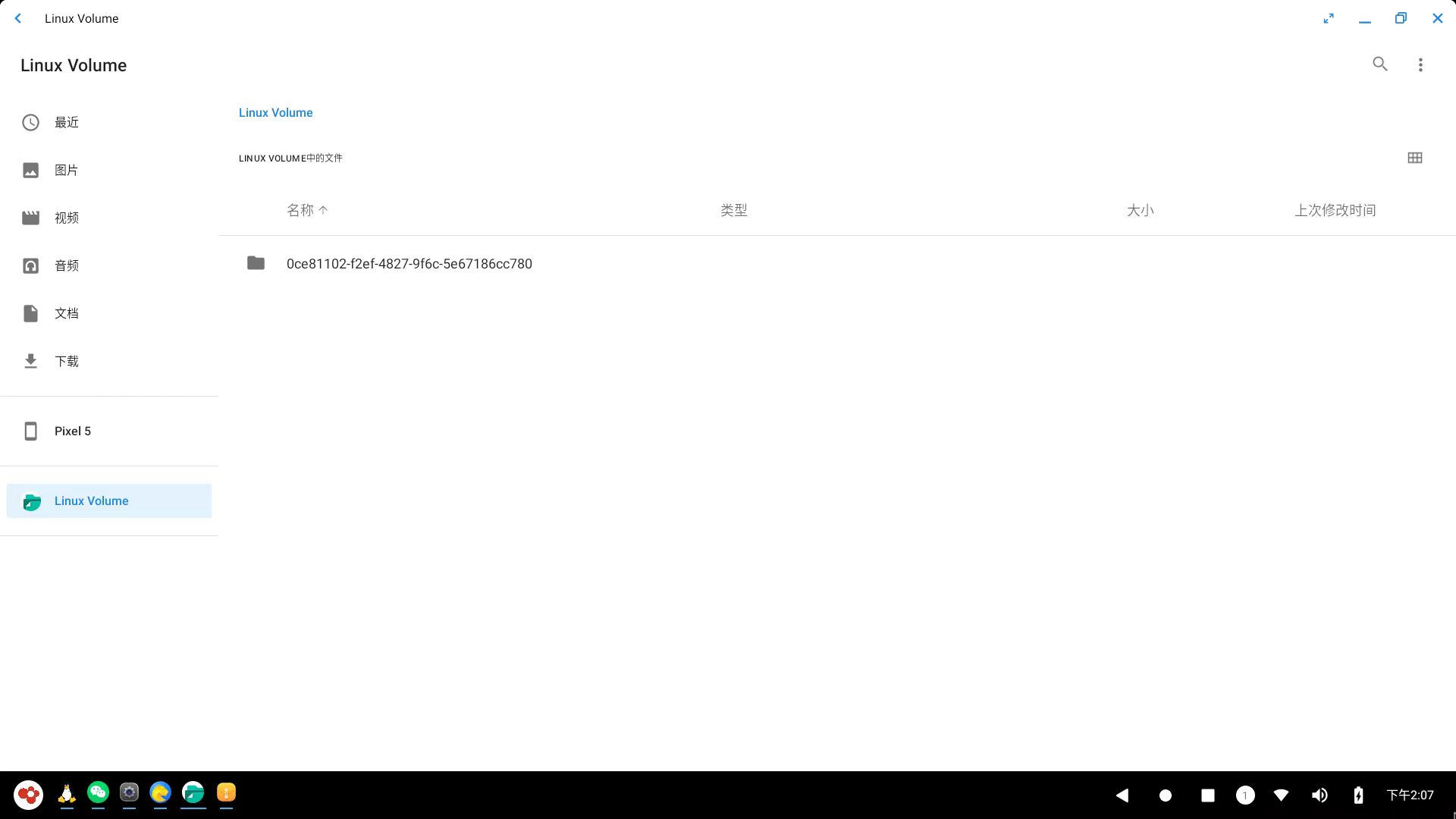
6. 开发者工具
在OpenFDE平台上,Android应用开发者在使用android studio进行开发时,可以不再需要android virtual device。用户只需要在android studio中选择设备"Google Pixel5",即可直接连接OpenFDE,实现一边开发安卓应用,同步在OpenFDE中进行调试。